Wie behebt man, dass die Zelle-App auf dem iPhone nicht funktioniert?
Viele Benutzer bevorzugen die Zelle-App für Transaktionen, es kann jedoch zu Fehlfunktionen kommen und die Verarbeitung von Zahlungsanfragen verweigert werden. Dieses Problem ist insbesondere dann von Bedeutung, wenn dringende Zahlungen geleistet oder empfangen werden müssen.
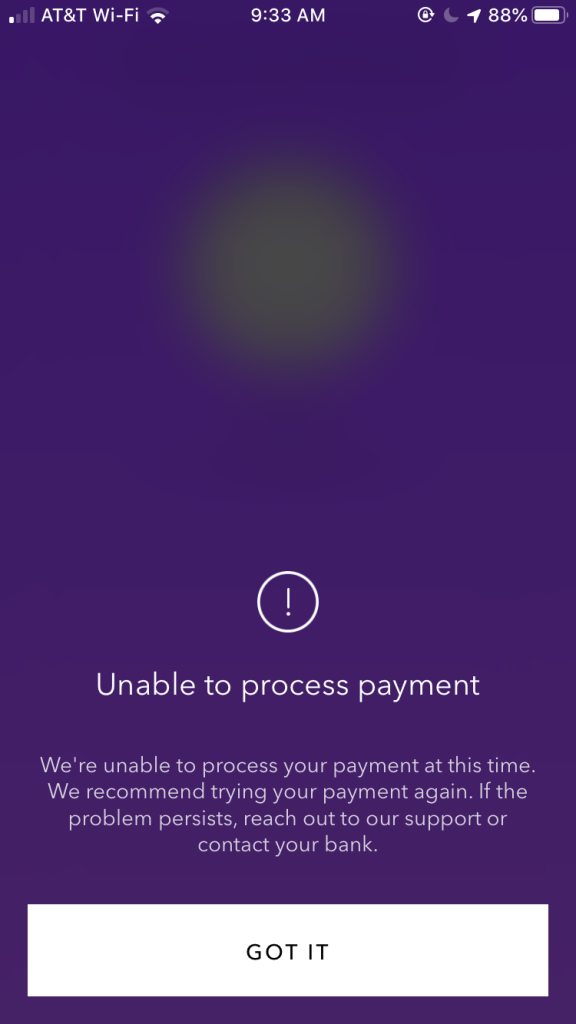
Die Zelle-iPhone-App funktioniert häufig aufgrund einer schlechten Internetverbindung, Cache-Anhäufung oder Problemen mit der Benutzeroberfläche des Systems nicht richtig.
Mach dir keine Sorge! Es gibt mehrere schnelle Lösungen, um diesen Zelle-Fehler zu beheben. Ich erkläre Ihnen die notwendigen Schritte, damit Sie Ihren Betrieb zeitnah wieder aufnehmen können.
Wie behebt man, dass Zelle auf dem iPhone nicht funktioniert?
- Überprüfen Sie Ihre Internetverbindung: Fehler oder eine langsame Geschwindigkeit Ihrer Internetverbindung können zu Fehlfunktionen der Zelle-App führen. Stellen Sie sicher, dass Sie mit einer zuverlässigen Internetquelle verbunden sind, bevor Sie andere Korrekturen vornehmen. Wenn verfügbar, stellen Sie eine Verbindung zu einem sekundären WLAN-Netzwerk her oder nutzen Sie mobile Daten.
- Aktualisieren Sie Ihr iPhone: Ein neues iOS-Update enthält hauptsächlich mehrere Fehlerbehebungen. Daher wird dringend empfohlen, es auf dem neuesten Stand zu halten. Überprüfen Sie nach der Aktualisierung Ihres iPhones, ob Ihre Zelle-App jetzt betriebsbereit ist.
- Erlauben Sie alle Berechtigungen für die Zelle-App: Wenn Sie den Betrieb Ihrer Zelle-App eingeschränkt haben, kann es zu Funktionsproblemen kommen. Stellen Sie daher sicher, dass über die Einstellungen alle Berechtigungen für die Zelle-App erteilt werden.
- Installieren Sie Ihre Bank-App neu: Diese Lösung betrifft Zelle möglicherweise nicht direkt, aber manchmal können Fehler dazu führen, dass die Bank-App die Verbindung von Zelle nicht mehr erkennt und Transaktionen verhindert. Wenn dies auftritt, installieren Sie Ihre Bank-App neu und melden Sie sich erneut an, um zu überprüfen, ob Zelle wieder funktioniert.
- Verknüpfen Sie Ihre Telefonnummer oder E-Mail-Adresse mit Zelle: Um Zahlungen über Zelle zu erhalten, stellen Sie sicher, dass Sie Ihre Telefonnummer oder E-Mail-Adresse mit der App verknüpft haben. Ohne die Angabe dieser Daten findet keine Zahlungsabwicklung statt.
1. Überprüfen Sie Ihre Internetverbindung
- Gehen Sie auf Ihrem iPhone zu den Einstellungen.
- Klicken Sie auf die Option WLAN.
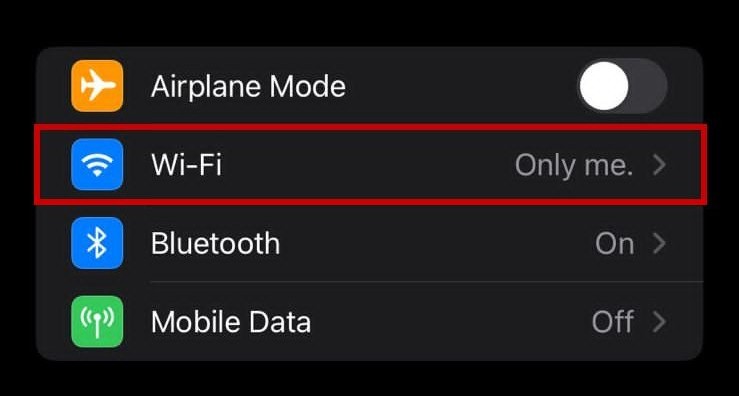
- Stellen Sie sicher, dass Ihr WLAN eingeschaltet und mit einem zuverlässigen Netzwerk verbunden ist.
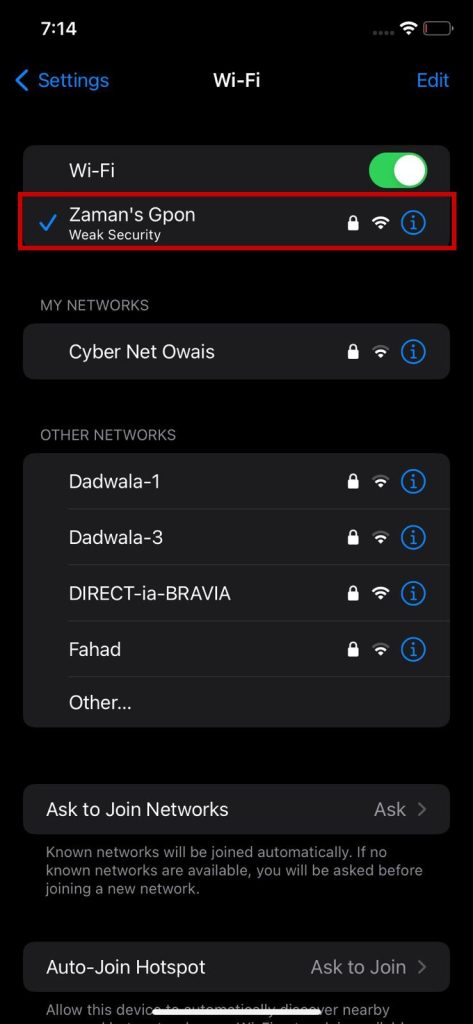
Wenn es instabil ist, stellen Sie zunächst eine Verbindung zu Ihren mobilen Daten her.
2. Aktualisieren Sie Ihr iPhone
- Gehen Sie zu den Einstellungen.
- Klicken Sie auf Allgemein.
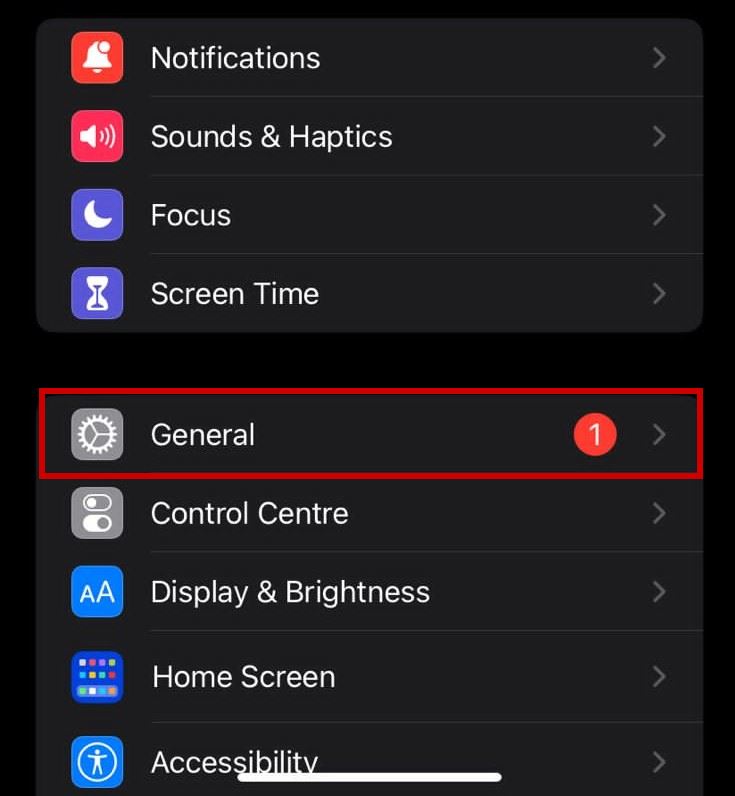
- Gehen Sie zu Software-Update.
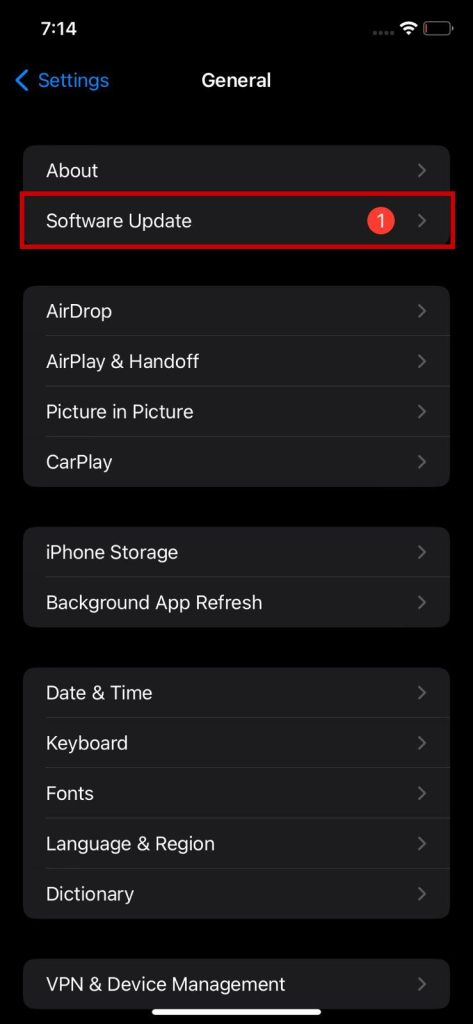
- Wenn ein Update fällig ist, wählen Sie Herunterladen und installieren.
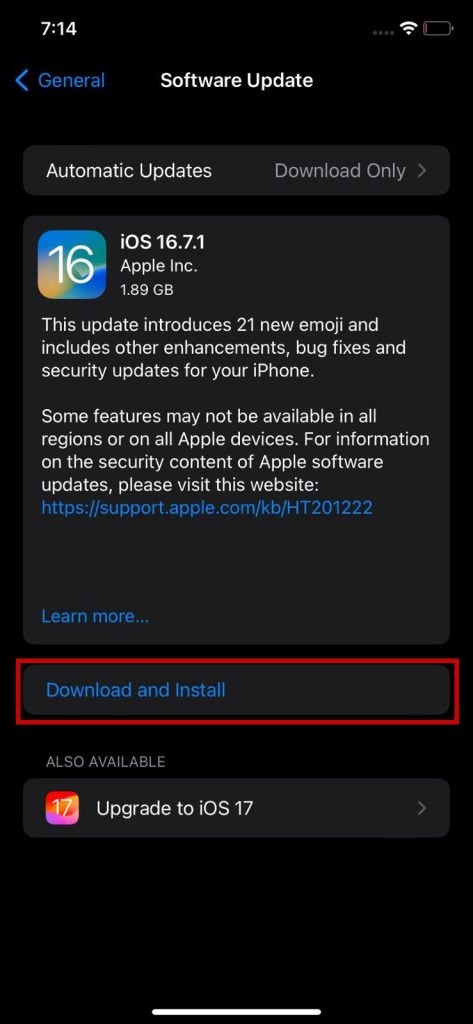
- Sie werden gefragt, ob Sie jetzt aktualisieren möchten.
- Wählen Sie „Jetzt aktualisieren“.
- Geben Sie Ihren Passcode ein und klicken Sie dann auf Jetzt installieren.
Darüber hinaus kann die Einrichtung Ihres iPhones für automatische Updates wirklich dabei helfen, künftigen Fehlern einen Schritt voraus zu sein. So können Sie es machen:
- Gehe zu den Einstellungen.
- Klicken Sie auf Allgemein > Software-Update.
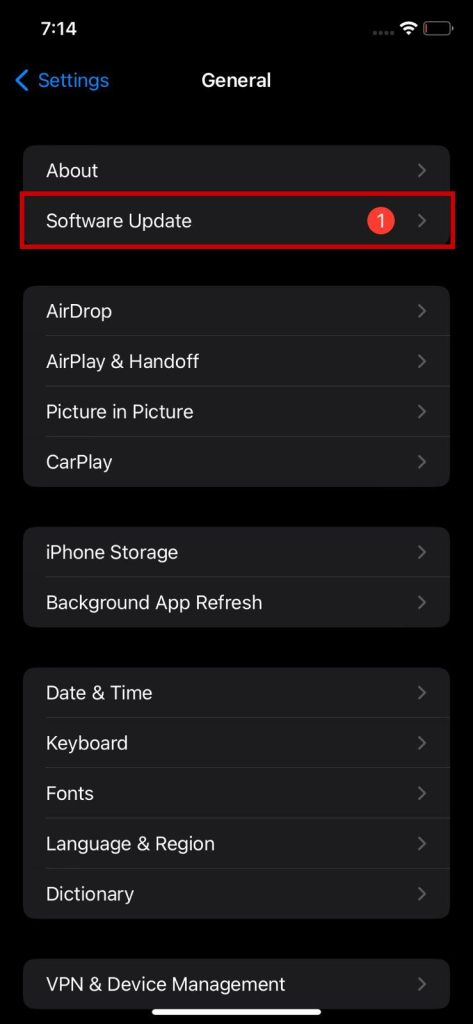
- Wählen Sie Automatische Updates.
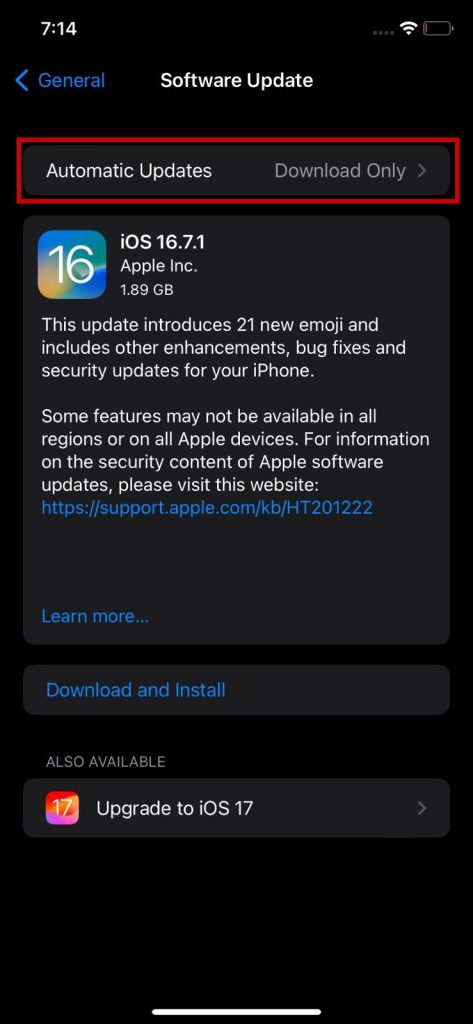
- Aktivieren Sie alle Einstellungen.
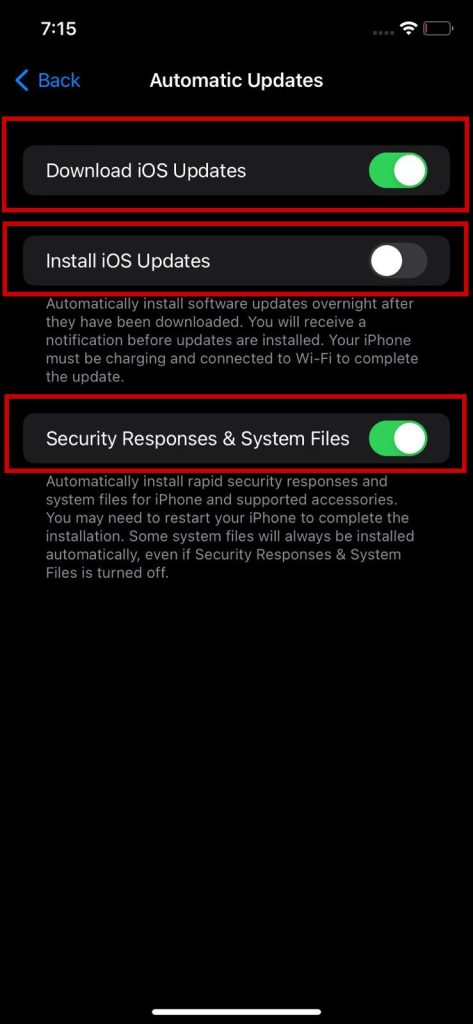
3. Erlauben Sie alle Berechtigungen für die Zelle-App
- Gehe zu den Einstellungen.
- Scrollen Sie nach unten > wählen Sie die Zelle-Anwendung aus > gehen Sie zu Berechtigungen.
- Gewähren Sie Zugriff auf alle Berechtigungen.
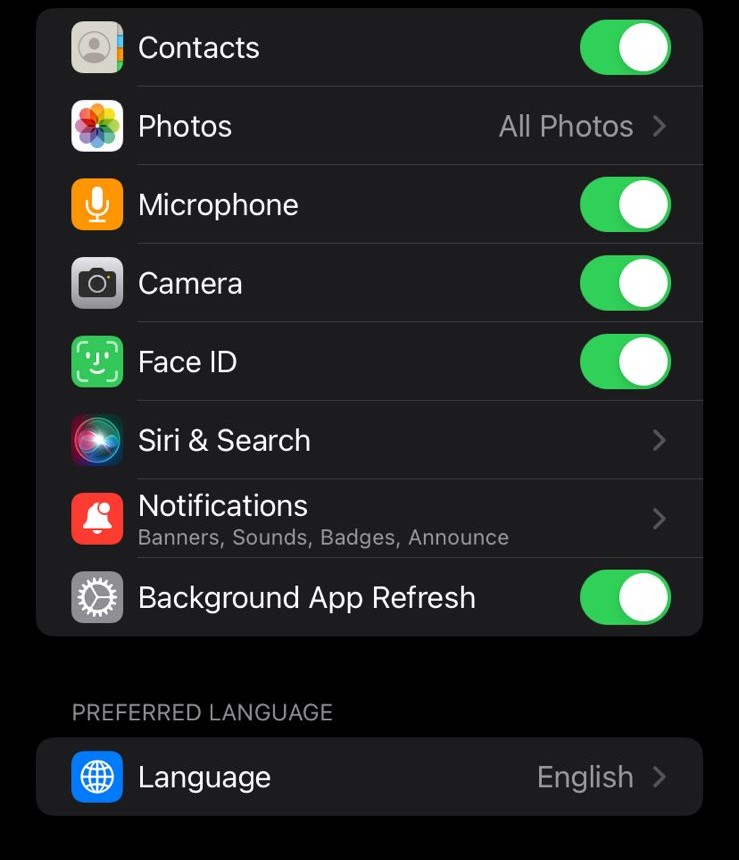
4. Installieren Sie Ihre Bank-App neu
- Drücken Sie auf dem Startbildschirm lange auf das Zelle-App-Symbol.
- Tippen Sie auf App löschen.
- Wählen Sie im Bestätigungsbildschirm Löschen.
- Sobald die App gelöscht ist, öffnen Sie den App Store und suchen Sie nach der Zelle-App, um sie erneut zu installieren.
5. Verknüpfen Sie Ihre Telefonnummer oder E-Mail mit Zelle
- Öffnen Sie das Zelle-Einstellungsmenü.
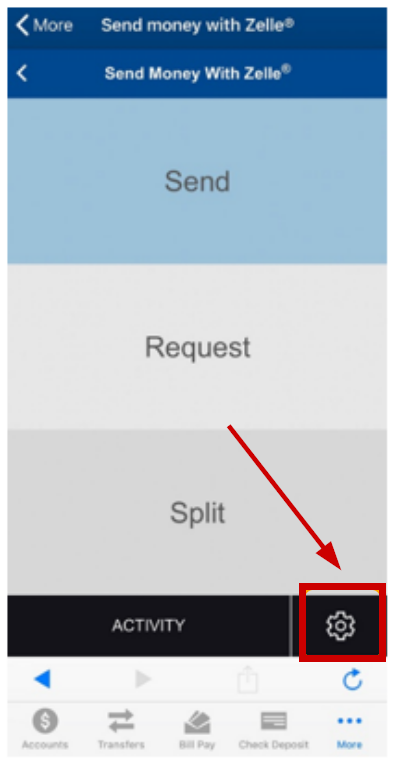
- Wählen Sie im Menü das „+“-Symbol aus, um eine Mobiltelefonnummer oder E-Mail-Adresse hinzuzufügen.
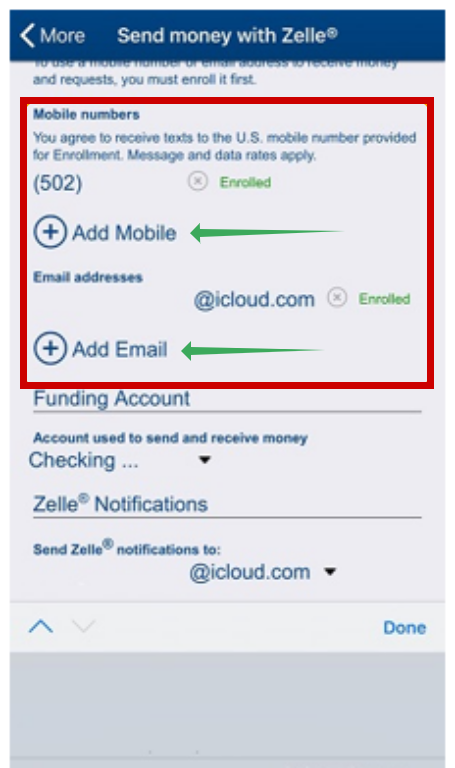
- Zur Bestätigung geben Sie den 6-stelligen Code ein, den Sie per Nummer oder E-Mail erhalten haben.
- Sobald dies erledigt ist, können Sie Zahlungen auf Ihr Konto erhalten.
Wenn Ihre Zelle-iPhone-App weiterhin funktioniert, wenden Sie sich an Zelle support und machen Sie sie auf diese Situation aufmerksam. Sie schlagen möglicherweise andere Korrekturen vor, um das Problem zu beheben.





![So erstellen Sie mühelos einen Screenshot [2023]](https://okidk.de/wp-content/uploads/2023/10/Featured-img-1-768x691.png)
![So aktivieren Sie iMessage auf jedem iPhone in 4 einfachen Schritten [2024]](https://okidk.de/wp-content/uploads/2024/01/enable-imessage-768x433.png)